Machine virtuelle
Vous pouvez restaurer des machines virtuelles avec leurs sauvegardes.
Prérequis
- Lors de la restauration sur cette machine, vous devez arrêter la machine virtuelle. Par défaut, le logiciel stoppe la machine sans invite. Une fois la restauration terminée, vous devrez redémarrer manuellement la machine. Vous pouvez modifier ce comportement par défaut à l'aide de l'option de restauration de gestion de l'alimentation de MV (cliquez sur Options de récupération > Gestion de l'alimentation de MV).
Procédure
-
Effectuez l'une des actions suivantes :
- Sélectionnez une machine sauvegardée, cliquez sur Restauration, puis sélectionnez un point de restauration.
- Sélectionnez un point de récupération dans l'onglet Stockage de sauvegarde.
- Cliquez sur Restaurer > Machine complète.
-
Si vous souhaitez effectuer la restauration vers une machine physique, sélectionnez Machine physique dans Restaurer vers. Sinon, ignorez cette étape.
La restauration vers une machine physique est uniquement possible si la configuration de disque de la machine cible correspondant exactement à celle de la sauvegarde.
Dans ce cas, poursuivez avec l’étape 4 dans « Machine physique ». Sinon, nous vous recommandons d’effectuer une migration V2P à l’aide d’un support de démarrage.
-
[Facultatif] Par défaut, le logiciel sélectionne automatiquement la machine d'origine comme machine cible. Pour effectuer la restauration vers une autre machine virtuelle, cliquez sur Machine cible, puis procédez comme suit :
-
Sélectionnez l'hyperviseur (VMware ESXi, Hyper-V, Virtuozzo Virtuozzo Hybrid Infrastructure, Scale Computing HC3 ou oVirt).
Seules les machines virtuelles Virtuozzo peuvent être restaurées sur Virtuozzo. Pour plus d'informations sur la migration V2V, consultez « Migration de machine ».
- Sélectionnez si vous souhaitez restaurer sur une machine nouvelle ou existante.
- Sélectionnez l'hôte et spécifiez le nouveau nom de machine ou sélectionnez une machine cible existante.
- Cliquez sur OK.
-
-
Configurez les options de récupération supplémentaires dont vous avez besoin.
-
[Non disponible pour Virtuozzo Hybrid Infrastructure et Scale Computing HC3] Pour sélectionner le magasin de données pour la machine virtuelle, cliquez sur Magasin de données pour ESXi, Chemin d'accès pour Hyper-V et Virtuozzo, ou Domaine de stockage pour Red Hat Virtualization (oVirt), puis sélectionnez le magasin de données (stockage) pour la machine virtuelle.
-
Pour afficher le magasin de données (stockage), l'interface et le mode de provisionnement de chaque disque virtuel, cliquez sur Mappage de disque. Vous pouvez modifier ces paramètres, à moins que vous ne restauriez un conteneur Virtuozzo ou une machine virtuelle de Virtuozzo Hybrid Infrastructure.
Pour Virtuozzo Hybrid Infrastructure, vous pouvez uniquement sélectionner la stratégie de stockage pour les disques de destination. Pour cela, sélectionnez le disque de destination souhaité, puis cliquez sur Modifier. Dans la lame qui s'ouvre, cliquez sur l'icône en forme d'engrenage, sélectionnez la stratégie de stockage, puis cliquez sur Terminé.
La section Mappage permet également de choisir les disques individuels à restaurer.
-
[Facultatif ; disponible pour VMware ESXi, Hyper-V et Virtuozzo] Cliquez sur Paramètres de MV pour modifier la taille de mémoire, le nombre de processeurs et les connexions réseau de la machine virtuelle.
- [Pour Virtuozzo Hybrid Infrastructure] Сliquez sur Variété pour modifier la taille de mémoire et le nombre de processeurs ou les connexions réseau de la machine virtuelle.
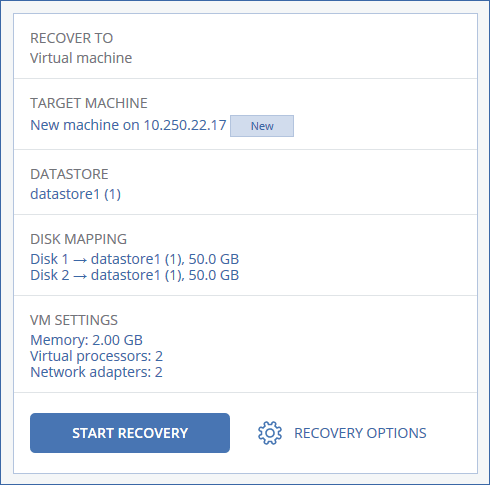
-
- Cliquez sur Démarrer la restauration.
- Lors de la restauration sur une machine virtuelle existante, confirmez que vous souhaitez écraser les disques.